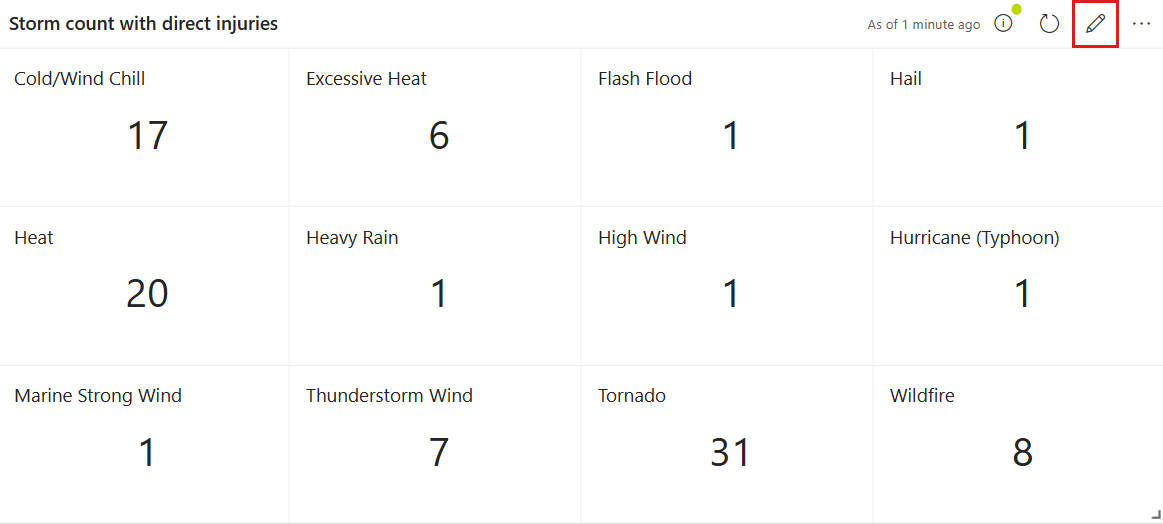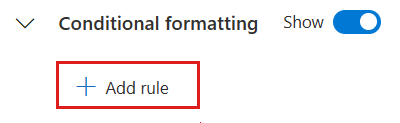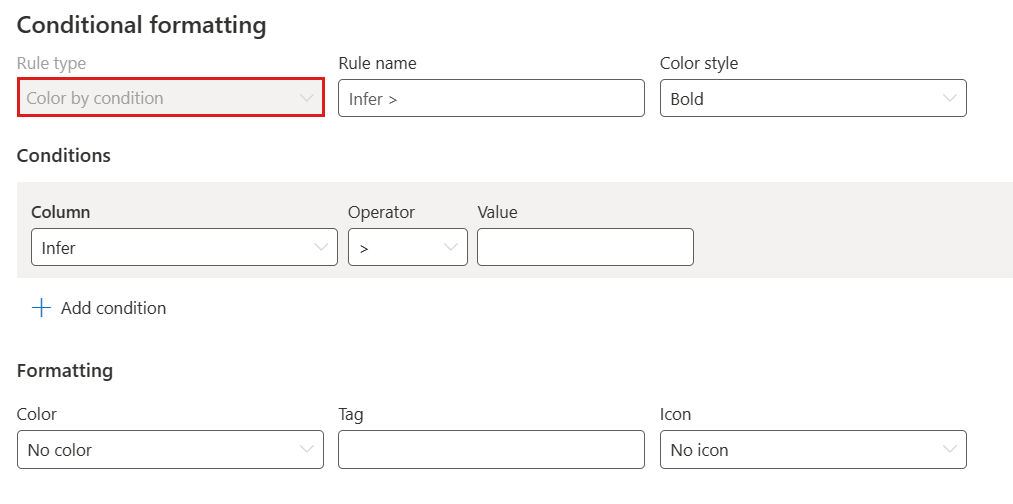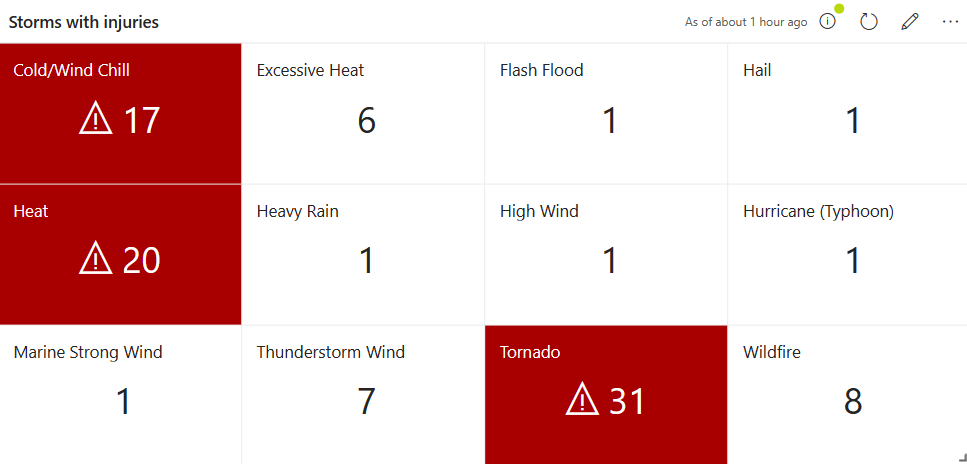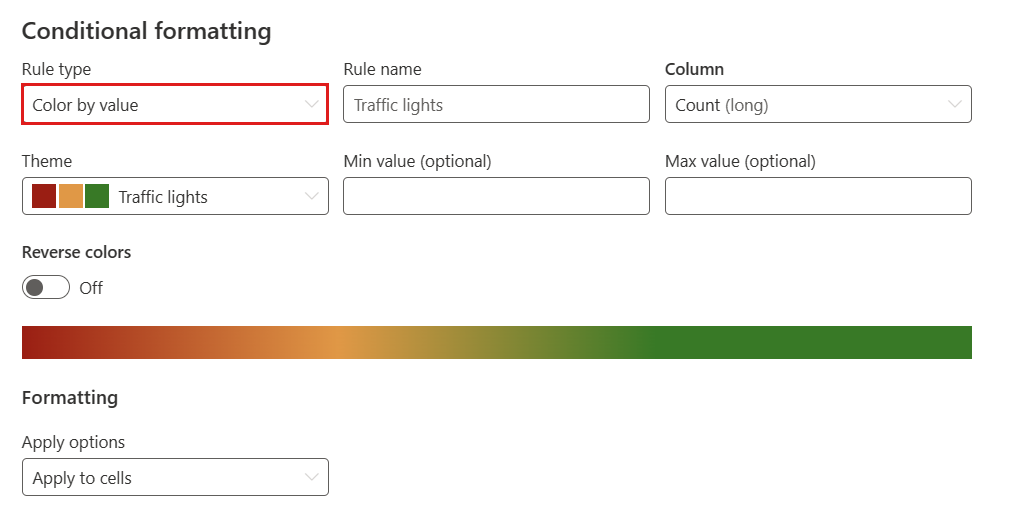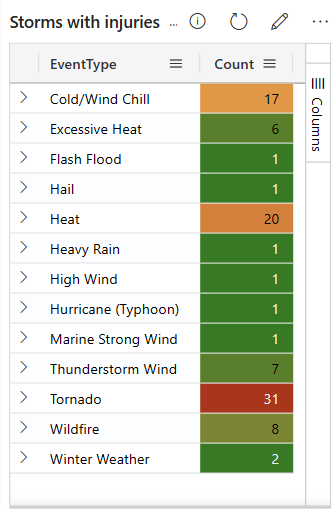Ehdollisen muotoilun käyttö reaaliaikaisen koontinäytön visualisoinneissa
Ehdollisen muotoilun avulla voit muotoilla arvopisteiden visuaalista esitystapaa niiden arvojen perusteella käyttämällä värejä, tunnisteita ja kuvakkeita. Ehdollista muotoilua voidaan käyttää joko tiettyyn solujoukkoon määritetyssä sarakkeessa tai kokonaisiin riveihin.
Voit määrittää kullekin visualisoinnille joustavasti yhden tai useamman ehdollisen muotoilun sääntöjen. Jos useat säännöt ovat ristiriidassa, viimeksi määritetyllä säännöllä on etusija edellisiin sääntöihin nähden.
Edellytykset
- Työtila, jossa on Microsoft Fabric -yhteensopiva kapasiteetti
- Reaaliaikaisen koontinäytön editorin käyttöoikeudet
- Taulukon, tilaston tai monitilastoisen koontinäytön visualisointi
Ehdollisen muotoilusäännön lisääminen
Valitse muokattavassa ruudussa Muokkaa-kuvake.
Vieritä Visualisoinnin muotoilu -ruudun alareunaan ja vaihda Ehdollinen muotoilu -asetuksen arvoksi Piilota näytä.
Valitse Lisää sääntö. Näkyviin tulee uusi sääntö, joka sisältää oletusarvot.
Valitse uudessa säännöstä Muokkaa-kuvake. Ehdollinen muotoilu -ruutu avautuu. Taulukkovisualisoinneissa voit värittää ehdon tai värin arvon mukaan. Tilasto- ja monitilastovisualisoinneissa voit värittää vain ehdon mukaan.
Väri ehdon mukaan
Väri ehdon mukaan -säännön avulla voit määrittää yhden tai useamman loogisen ehdon, joka on täytettävä väritettävälle arvolle. Tämä vaihtoehto on käytettävissä taulukko-, tilasto- ja monitilastovisualisoinneissa.
Voit värittää tulokset ehdon mukaan seuraavasti:
Määritä Ehdollinen muotoilu -ikkunassa Sääntö-tyypiksi Väri ehdon mukaan. Tilasto- ja monitilastovisualisoinneissa väri ehdon mukaan on ainoa vaihtoehto.
Anna tiedot seuraaville kentille:
Field Pakollinen Kuvaus Säännön nimi Säännön nimi. Jos sitä ei ole määritetty, käytetään ehtosaraketta. Värityyli ✓ Määrittää värimuotoilun: Lihavoitu tai Vaalea. Column ✓ Ehtomääritelmän sarake. Operaattori ✓ Ehtomääritelmän operaattori. Arvo ✓ Ehtomääritelmän arvo. Väri ✓ Väri, jota käytetään ehdon täyttävillä riveillä: punainen, keltainen, vihreä tai sininen. Tag Tunniste, joka lisätään muotoiltuun sarakkeeseen. Kuvake Kuvake, joka lisätään muotoiltuun sarakkeeseen. Anna taulukon visualisointeihin tiedot seuraaville ylimääräisille kentille:
Field Pakollinen Kuvaus Käytä asetuksia ✓ Käytä muotoilua tietyn sarakkeen soluissa tai koko rivissä. Column ✓ Sarake, johon muotoilua käytetään. Piilota teksti Piilota teksti muotoillun sarakkeen sisällä vaihtopainikkeella. Tämä asetus on käytettävissä vain, kun muotoilua käytetään soluissa, ei riveissä. Sen sijaan, että solu väritetään ja teksti näytetään, solu väritetään paljastamatta sen sisältöä. Muistiinpano
Jos haluat määrittää useamman kuin yhden ehdon, valitse Ehdot-osion lopussa Lisää ehto.
Valitse Tallenna. Seuraavassa esimerkissä monen tilaston visualisoinnin solut, joiden
Countarvot ovat yli 10, väritetään punaisiksi varoituskuvakkeella.
Väri arvon mukaan
Väri arvon mukaan -säännön avulla voit visualisoida värigradientin arvoja. Tämä vaihtoehto on käytettävissä taulukkovisualisointeja varten.
Voit värittää tulokset arvon mukaan seuraavasti:
Määritä Ehdollinen muotoilu -ikkunassa Sääntö-tyypiksi Väri arvon mukaan.
Anna tiedot seuraaville kentille:
Field Pakollinen Kuvaus Säännön nimi Säännön nimi. Jos sitä ei ole määritetty, käytetään ehtosaraketta. Column ✓ Ehtomääritelmässä käytettävä sarake. Teema ✓ Väriteema: Liikennevalot, Kylmä, Lämmin, Sininen, Punainen tai Keltainen. Oletusarvo on Liikennevalot. Vähimmäisarvo Ehdollisen värin vähimmäisarvo. Enimmäisarvo Ehdollisen värin enimmäisarvo. Käänteiset värit Vaihtoasetus, joka määrittää liukuvärin suunnan. Käytä asetuksia ✓ Käytä muotoilua tietyn sarakkeen soluissa tai koko rivissä. Valitse Tallenna. Seuraavassa esimerkissä taulukon solut väritetään sarakkeen perusteella vihreästä punaiseksi
Count.